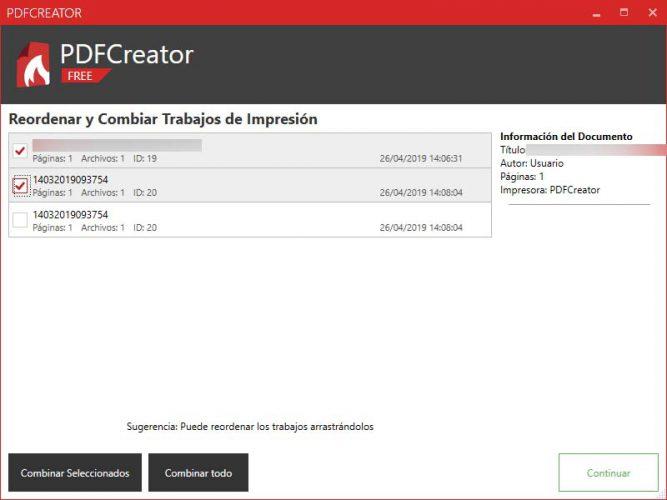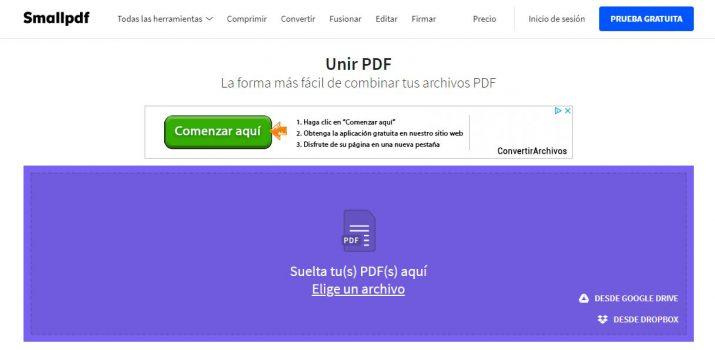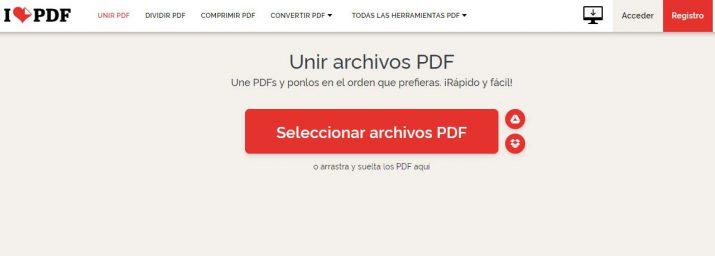Cómo Unir Varios PDF En Uno Solo
El formato de archivo PDF es desde hace tiempo uno de los más utilizados a la hora de enviar y compartir documentos. Sin embargo, a pesar de sus ventajas algunos usuarios se encuentran con ciertos inconvenientes a la hora de necesitar realizar algunos cambios o modificaciones en ellos. A continuación, vamos a mostrar cómo unir varios PDF en uno solo.
Si manejas archivos PDF a diario, seguro que en más de una ocasión te has encontrado con esta necesidad y probablemente ya sepas cómo hacerlo, pero si no es así, vamos a mostrar cómo unir varios PDF en uno solo en Windows, Mac o desde el propio navegador haciendo uso de algunos de los servicios online gratuitos disponibles.
Cómo unir varios PDF en Windows 10
Si lo que buscamos es una herramienta que podamos instalar en Windows 10 para poder echar mano de ella en cualquier momento para unir varios PDF en uno solo, entonces PDF Creator es una de las mejores alternativas. Se trata de un software que podemos conseguir de forma totalmente gratuita desde este mismo enlace a su web oficial y que como podremos comprobar, es bastante fácil de utilizar.
Una vez descargado e instalado en el ordenador, lo siguiente que tenemos que hacer es añadir los arhivos PDF que queremos unir a la cola de impresion. Es decir, abrimos el primer PDF, pulsamos sobre la opción Imprimir y a continuación seleccionamos PDFCreator. Esto nos abrirá la interfaz de la herramienta y verémos cómo nos aparece la opción Combinar entre los botones que se muestran en la parte inferior de la ventana.
A continuación, abrimos el segundo PDF, pulsamos de nuevo en Imprimir > Imprimir y seguidamente en Combinar dentro de PDFCreator. Ahora, ya veremos los dos archivos en la ventana de trabajos de impresión y por lo tanto, lo único que nos queda es seleccionar los archivos y pulsar sobre la opción Combinar seleccionados. Por último, pulsamos en Continuar y ya podremos elegir el nombre del archivo resultado de unir varios PDF y la ruta donde lo queremos guardar.
Cómo unir varios PDF en uno solo en Mac
Combinar o unir varios PDF en uno solo en Mac es todavía más sencillo que en Windows, ya que no es necesario echar mano de ninguna herramienta de terceros. El propio sistema de Apple cuenta con una utilidad, Vista Previa, que nos permite hacerlo de forma rápida y sencilla.
Para ello, lo primero que tenemos que hacer es abrir el primer archivo PDF con Vista Previa. Salvo que tengamos algún programa especializado para ello, por defecto se abrirá el PDF de esta manera en Mac. A continuación, pulsamos sobre el menú Visualización para activar la opción Miniaturas si no la tenemos activada y ahora lo único que nos queda es seleccionar el otro archivo PDF que queremos unir y le arrastramos al final de la barra lateral.
Por último, seleccionamos la opción Exportar como PDF o Guardar, indicamos el nombre del archivo resultado y la ruta y tendremos los dos archivos, o más, en PDF unidos en uno solo.
Herramientas online para unir varios PDF en uno
Tambiés es posible echar mano de alguna herramienta online gratis para unir varios PDF en uno, de esta manera, no será necesario instalar nada en nuestro equipo y podremos usarlas en cualquier momento y desde cualquier equipo independientemente del sistema operativo con el que cuente.
En este sentido, algunos de los sitios más populares para unir varios PDF online son PDF Merge, Small PDF o iLovePDF. Tres webs donde, de manera rápida y sencilla podremos unir varios PDF en uno. En el caso de PDF Merge, lo único que tenemos que hacer es ir al sitio y automáticamente nos encontraremos con una pagina que nos solicita que seleccionemos los archivos PDF que queremos unir o combinar. Una vez subidos al sitio PDF Merge, lo único que tenemos que hacer es pulsar sobre el botón Fusionar y automáticamente se realizará el proceso que combina los diferentes PDF para descargar en nuestro disco el archivo resultado.
De manera similar podemos unir varios PDF en uno con Small PDF. Una vez que vayamos al sitio web oficial de la herramienta, veremos cómo podemos arrastrar y soltar los archivos PDF que queremos unir o combinar para posteriormente pulsar sobre el botón Combinar tus PDF y esperar a que la propia herramienta nos permita descargar el PDF resultante.
iLovePDF es otro de los sitios más populares cuando hablamos de tratar archivos PDF en línea. Al igual que con Small PDF, es posible subir los archivos que queremos unir uno a uno o bien arrastrarlos y soltarlos todos de una vez, incluso permite añadir archivos PDF que tengamos guardados en algunos servicios de almacenamiento en la nube como Google Drive o Dropbox.
Via: www.adslzone.net
 Reviewed by Anónimo
on
7:43
Rating:
Reviewed by Anónimo
on
7:43
Rating: